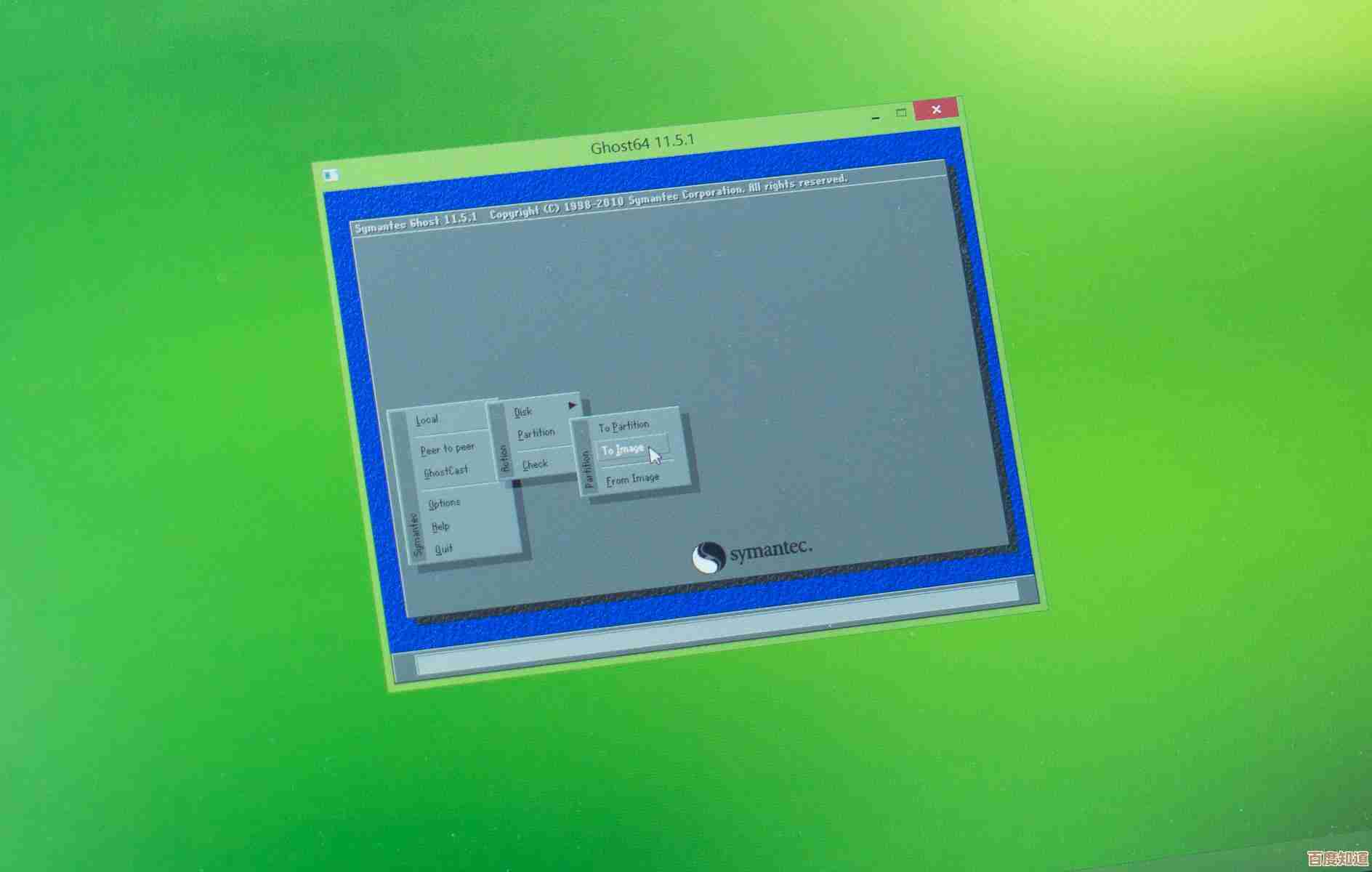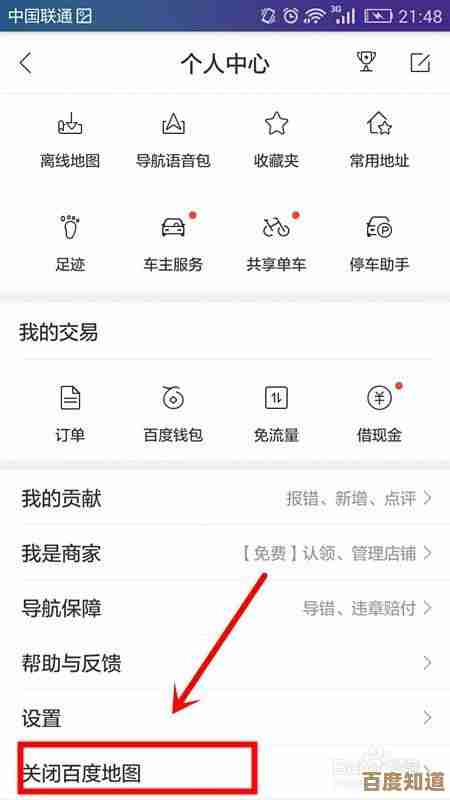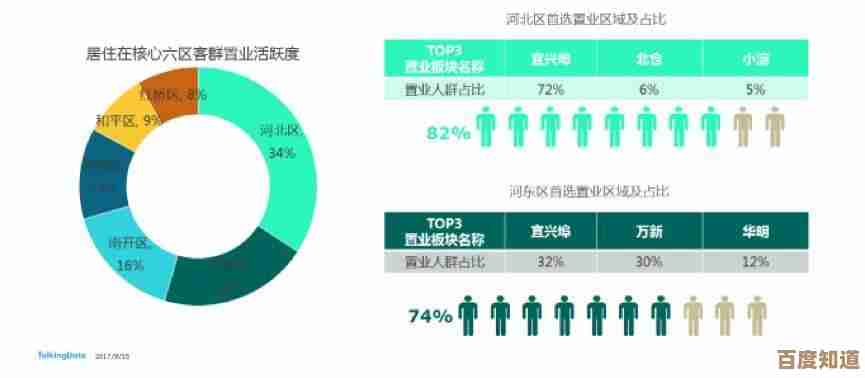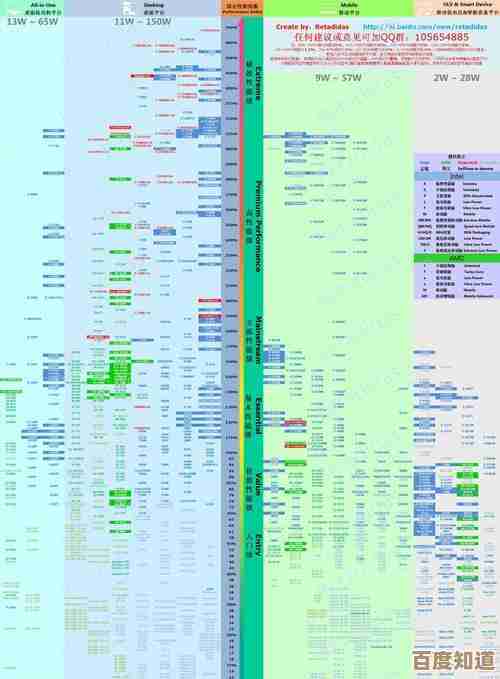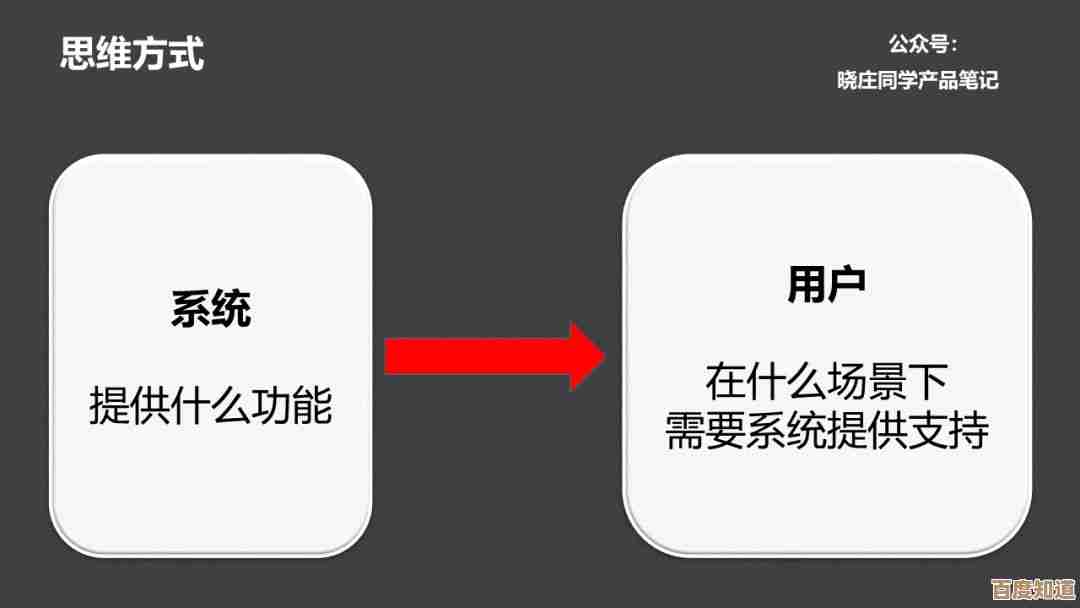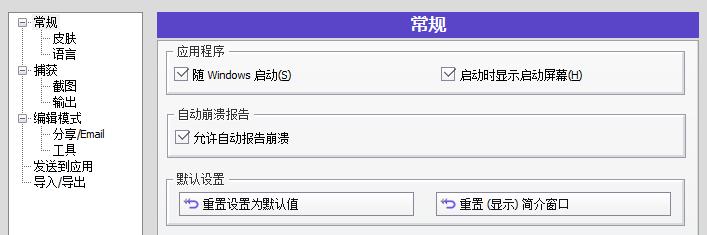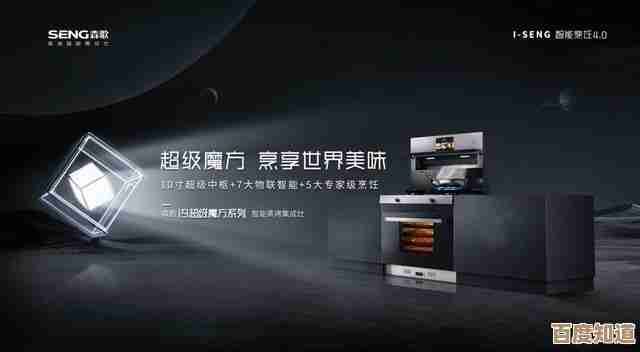如何正确设置虚拟内存?专家指导让你的电脑更快更流畅
- 问答
- 2025-10-25 13:10:53
- 4
哎,你说这事儿…电脑用久了,是不是总觉得它越来越“喘”,开个软件都慢吞吞的,像没睡醒似的?有时候甚至给你来个“内存不足”的惊吓,真是火大,其实啊,很多时候问题不出在硬件老化,而是那个有点神秘的“虚拟内存”在捣鬼,很多人一听这词儿就觉得特技术,特复杂,直接摆手不管了…但说真的,弄懂它,稍微调一调,可能就让你的老伙计焕发第二春。
虚拟内存是啥?你可以把它想象成电脑内存(RAM)的一个“备用仓库”,当你的物理内存不够用了,系统就会偷偷把一些暂时用不到的数据,挪到硬盘上一个叫“页面文件”的地方…给紧急任务腾地方,这个搬运过程吧,虽然能解燃眉之急,但硬盘速度可比内存慢太多了,所以如果频繁“搬运”,电脑就会卡顿,发出吭哧吭哧的声音。
那怎么设置才对呢?网上教程一搜一大把,但很多都是冷冰冰的数字公式,什么“1.5倍物理内存”之类的…其实这事儿没那么死板,完全交给Windows自动管理?嗯…大多数情况下还行,但有时候它也挺“懒”的,或者判断失误,反而拖后腿。
我的经验是,如果你经常运行大型软件,比如视频剪辑、玩吃内存的游戏,或者同时开几十个浏览器标签页…那手动设置一下会好很多,具体怎么搞?别急。
你得找到它藏哪儿了,右键“此电脑”选“属性”,然后点“高级系统设置”,在“高级”选项卡下面,找到“性能”那里的“设置”…再点“高级”,哎,看到了吧?“虚拟内存”区域,点“更改”。
关键来了:取消“自动管理所有驱动器的分页文件大小”那个勾选,选一个空间比较充裕的硬盘分区,最好是固态硬盘(SSD),因为SSD的读写速度快得多,能极大缓解虚拟内存带来的速度损失,选“自定义大小”。
初始大小和最大值…这儿就有讲究了,老生常谈的倍数是有点参考价值,但更靠谱的是看看你内存实际用了多少,你可以打开任务管理器,在“性能”标签下看看“已提交”的数据。“已提交”的值减去物理内存大小,就能大致估算出你实际需要多少虚拟内存,把初始大小设成一个比较稳定的值,比如8000 MB;最大值可以设大点,比如16000 MB,给它点弹性空间,设一样也行,据说能减少碎片,但…我感觉差别不大其实。
设置完,别忘了点“设置”按钮,再确定,重启电脑才能生效。
哦对了,有个常见的误解我得提一下:有人觉得虚拟内存设得越大越好,恨不得把整个硬盘都划给它,这可就大错特错了!虚拟内存不是越大越流畅,设得过大,系统反而要花更多时间去管理这个庞大的“仓库”,而且占用大量硬盘空间,可能适得其反,让电脑更“迷茫”,就像给你一个巨大的、乱七八糟的仓库,找个东西反而更费劲了。
弄完这些,重启一下,你可能会感觉到一些变化…不一定说是翻天覆地,但那种因为内存不足导致的突然卡顿,应该会少很多,电脑运行起来会…更顺滑一些,有点像给一条拥堵的马路开了条应急车道。
当然啦,这只是一个优化小技巧,如果电脑本身硬件实在太老旧,那效果可能也有限,但无论如何,花几分钟折腾一下,总比对着卡顿的屏幕干生气强,对吧?至少,感觉上像是为它做了点什么…

本文由瞿欣合于2025-10-25发表在笙亿网络策划,如有疑问,请联系我们。
本文链接:http://www.haoid.cn/wenda/43735.html